Pandémia, ako všetci viete, priniesla celý rad zmien na celom svete. Počas tohto obdobia si ľudia zvykli plniť svoje termíny prácou z domu. Väčšina ich práce bola na ich notebookoch, takže si chceli čo najviac uľahčiť prácu. Používatelia dokonca chceli uskutočňovať hovory a prijímať ich prostredníctvom svojich notebookov. Určite sa pýtate, či je to možné? Samozreme to je! Túto technológiu už nejaký čas používajú používatelia Apple a teraz je dostupná aj používateľom Microsoftu.
Aplikácia Phone Companion/Phone Link
Novo spustená aplikácia pod názvom „ Odkaz na Windows ” teraz umožňuje uskutočňovať a prijímať telefónne hovory, správy a dokonca aj fotografie z telefónu so systémom Android na prenosnom počítači. O prichádzajúcich hovoroch a správach budete informovaní priamo na svojom notebooku. Hovory je možné preniesť z vášho zariadenia Android do vášho notebooku a to všetko je možné vďaka aplikácii Windows Phone Link.
Požiadavky
Nastavenie tohto procesu nie je vôbec náročné. Všetko, čo musíte urobiť, je postarať sa o požiadavky, ktoré vám o chvíľu povieme.
- Váš notebook by mal mať verziu Windows 10 alebo vyššiu
- Vaše zariadenie so systémom Android by malo mať verziu 7.0 alebo vyššiu
Ako prijímať a uskutočňovať telefónne hovory na prenosnom počítači
Nižšie je uvedený proces, ktorý je potrebné dodržať, aby ste mohli uskutočňovať alebo uskutočňovať telefonické hovory na prenosnom počítači.
Krok 1: Nainštalujte Aplikácia Phone Companion na vašom zariadení so systémom Android z Obchodu Google Play:
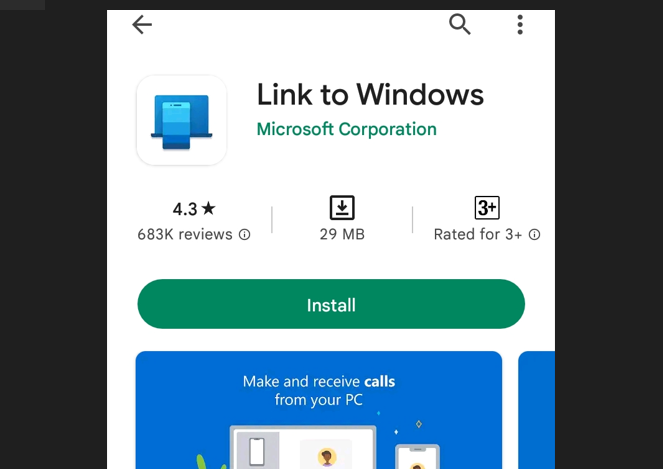
Krok 2: Nainštalujte Aplikácia Phone Companion na vašom notebooku cez Microsoft Store:
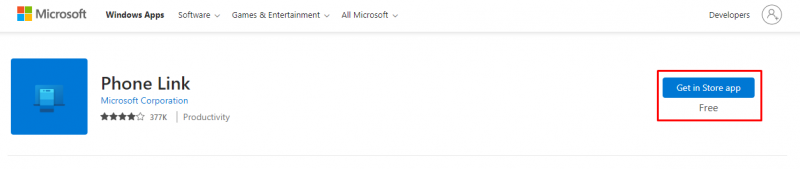
Krok 3: Spustite aplikáciu na prenosnom počítači a kliknite na Začať:
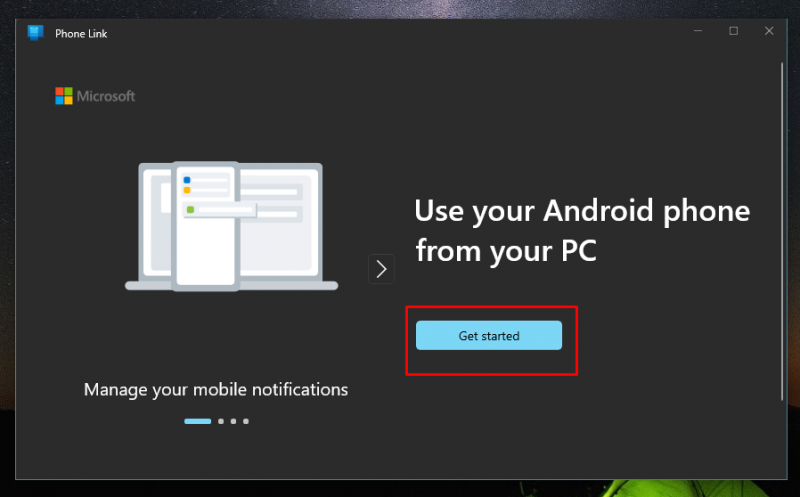
Krok 4: Po stiahnutí aplikácie do telefónu a notebooku otvorte aplikácie a zadajte svoje Prihlasovacie údaje účtu Microsoft:
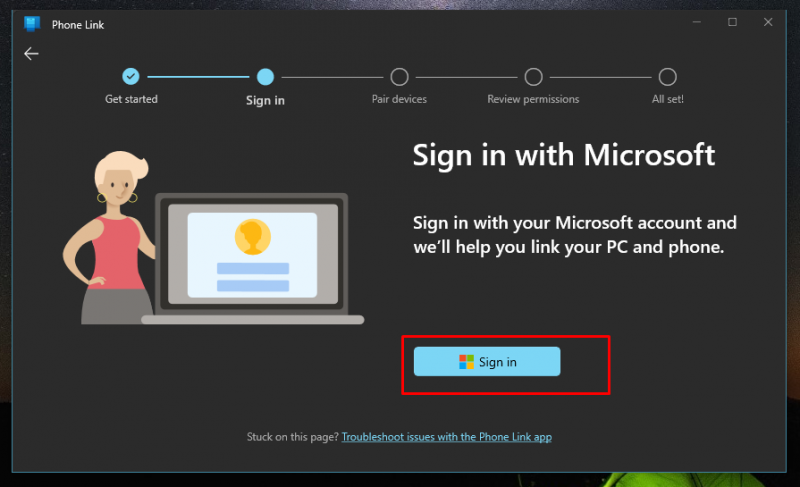
Krok 5: Zaškrtnite políčko Mám pripravený odkaz na aplikáciu Windows a kliknem na tlačidlo Spárovať s QR kódom:
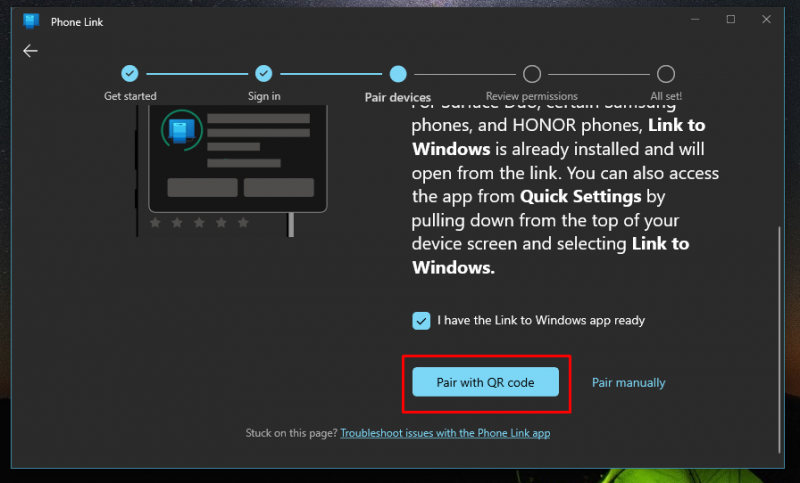
Krok 6: Vygeneruje sa jedinečný QR kód; otvor Odkaz na aplikáciu Windows na telefóne a naskenujte QR kód:
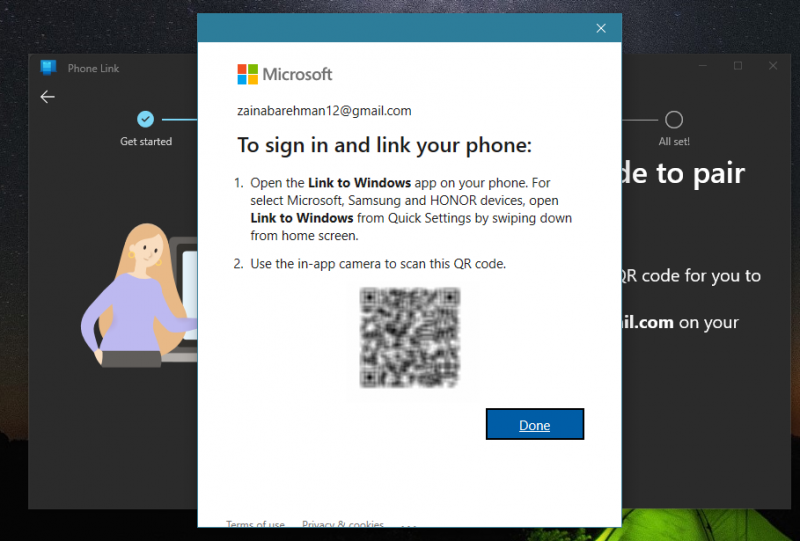
Krok 7: Povoľte požadované povolenia a pokračujte ďalej:
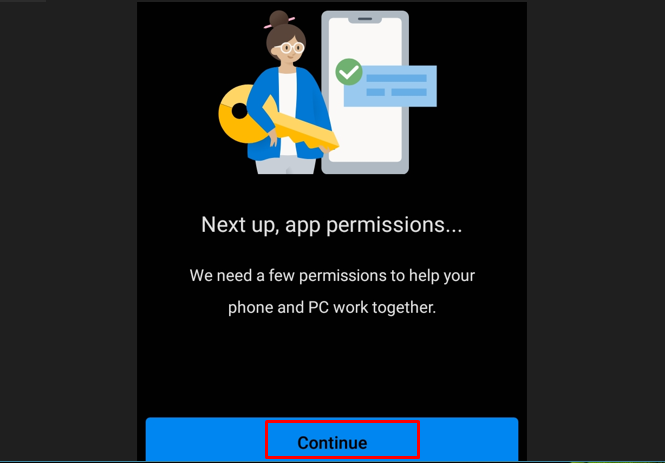
Poznámka: Uistite sa, že sú obe zariadenia, t. j. laptop aj telefón pripojené k rovnakému internetu.
Krok 8: Otvorte aplikáciu na prenosnom počítači a skontrolujte, či je telefón správne nastavený.
Krok 9: Kliknite na ďalej v aplikácii pre laptop:
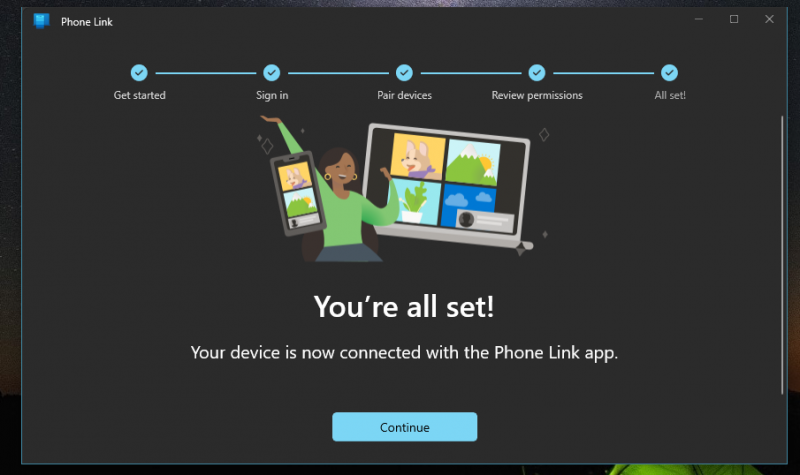
Krok 10: Po potvrdení môžete prejsť na Zavolať kartu v aplikácii spustenej na vašom notebooku:
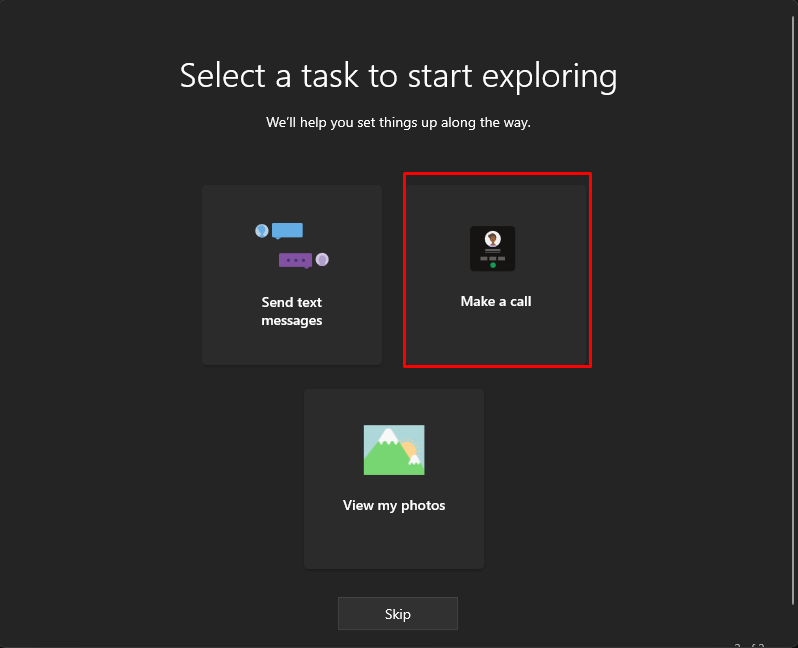
Po tomto procese budete môcť uskutočňovať a dokonca aj prijímať telefónne hovory zo svojho notebooku bez toho, aby ste sa dotkli mobilného telefónu.
Záver
Dodržiavaním vyššie uvedeného postupu si teraz môžete uľahčiť život tým, že budete používať jediné zariadenie na splnenie všetkých vašich pracovných požiadaviek. Nechajte telefón za sebou a venujte plnú pozornosť svojmu notebooku. Ak chcete prijímať a uskutočňovať hovory z prenosného počítača, nainštalujte si do telefónu a prenosného počítača prepojovacie aplikácie Microsoft Phone.